Top 6 konwerterów M4A na MOV na urządzeniach Mac i Windows
Dane audio i wideo wykorzystywane do tworzenia pliku M4A są kompresowane przed zapisaniem. Użytkownik przechowuje informacje jako małe pliki w formacie M4A. Następnie użytkownik przekształca te pliki do formatu MOV, aby uzyskać plik o lepszej jakości. Następnie użytkownik wykorzysta plik MOV do edycji wideo w sposób najlepiej odpowiadający jego potrzebom. MOV przechowuje dane w utworach to jeden z najbardziej atrakcyjnych aspektów tego formatu pliku dla potencjalnych użytkowników. Są to najdoskonalsze opcje miksowania muzyki i edytowania filmów. Będziesz musiał konwertuj M4A na MOV format zapewniający dobrą jakość danych.
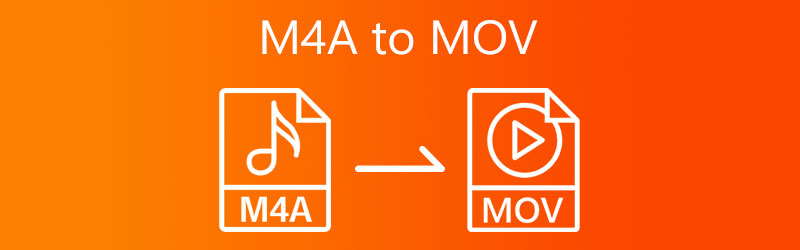

Część 1. Najlepszy sposób na konwersję M4A do MOV
Poszukiwanie konwertera audio i wideo, który jest zarówno najbardziej zaufany, jak i zweryfikowany, zajmuje dużo czasu. Możesz natknąć się na kilka narzędzi rozprowadzanych w Internecie, ale nie powinieneś umieszczać w nich żadnych zapasów. Dlatego jeśli nadal szukasz konwertera M4A na MOV dla swojego pliku M4A, jesteśmy tutaj, aby Ci pomóc w każdy możliwy sposób.
1. Vidmore Video Converter
Powszechnie wiadomo, że Vidmore Video Converter to najdoskonalszy dostępny koder wideo i konwerter audio. Jest kompatybilny z większością obecnie dostępnych formatów audio i wideo. W ten sposób upraszcza proces konwersji między dowolnymi typami plików multimedialnych, w tym M4A do MOV, w największym możliwym stopniu. To nie tylko konwerter, ale także potężny edytor, którego możesz użyć do modyfikacji plików muzycznych M4A lub plików wideo MOV. Ponadto może konwertować między kilkoma formatami plików. Ponieważ interfejs użytkownika jest tak prosty, potrzebujesz tylko kilku chwil, aby opanować go biegle. Konwersja między różnymi plikami audio i edycja plików audio jest bezpłatna.
Może to być wyzwaniem dla kogoś, kto dopiero zaczyna przyswajać całą wiedzę niezbędną do konwersji plików M4A do formatu MOV. Z tego powodu zamieściłem szczegółowy samouczek, do którego zawsze możesz wrócić.
Krok 1: Zakończ proces instalacji, klikając Darmowe pobieranie symbol, aby zainstalować oprogramowanie na urządzeniu. Następnie zezwól na działanie konwertera wideo Vidmore.
Krok 2: Otwórz oprogramowanie i zobacz kilka przycisków i zakładek na ekranie. Stuknij w Dodaj pliki albo Plus ikonę, aby rozpocząć dodawanie plików M4A.
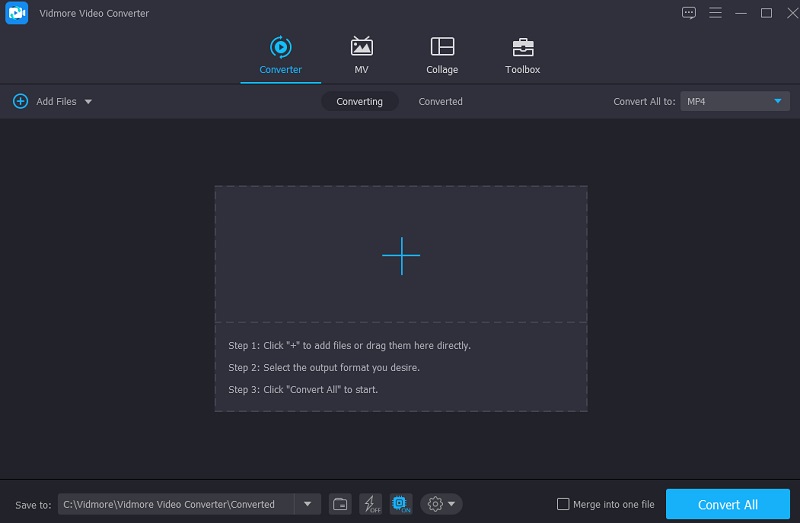
Krok 3: Gdy zobaczysz przesłany plik M4A, możesz zacząć wybierać nowy format. Możesz to zrobić, klikając Profil strzałka z boku toru M4A. Następnie zobaczysz różne sekcje. Kliknij Wideo patka. Jeśli jesteś w tej sekcji, poszukaj MOV sformatować za pomocą paska wyszukiwania.
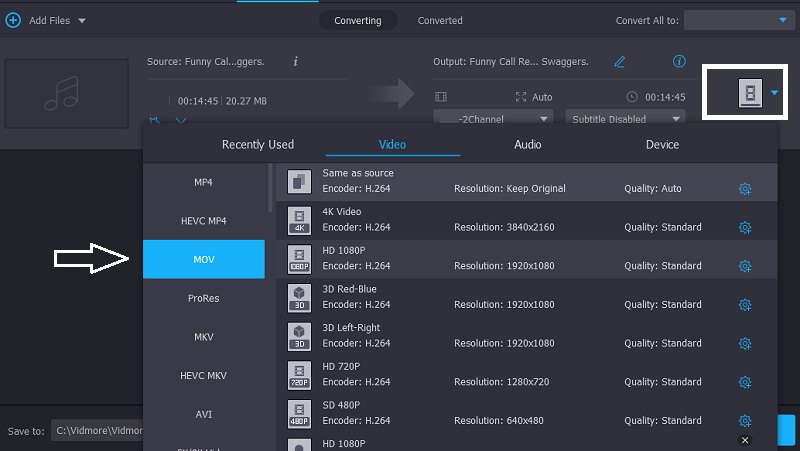
Wspaniałą cechą tego konwertera audio i wideo jest to, że możesz kontrolować jakość swojego pliku. Po prawej stronie MOV kliknij Ustawienia symbol. Możesz teraz nawigować po rozdzielczości formatu, szybkości klatek i szybkości transmisji bitów. Po wybraniu z listy opcji dotknij Tworzyć nowe Ikona.
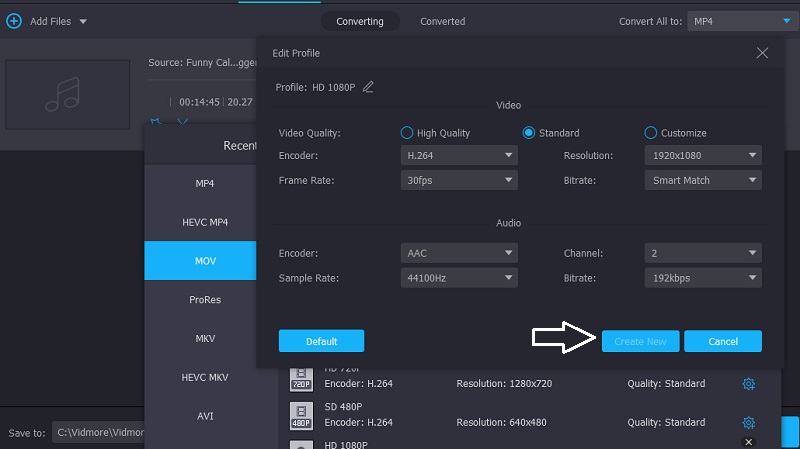
Krok 4: Na koniec, aby na stałe przekonwertować M4A na MOV, dotknij Skonwertuj wszystko w najniższej części interfejsu ekranu.
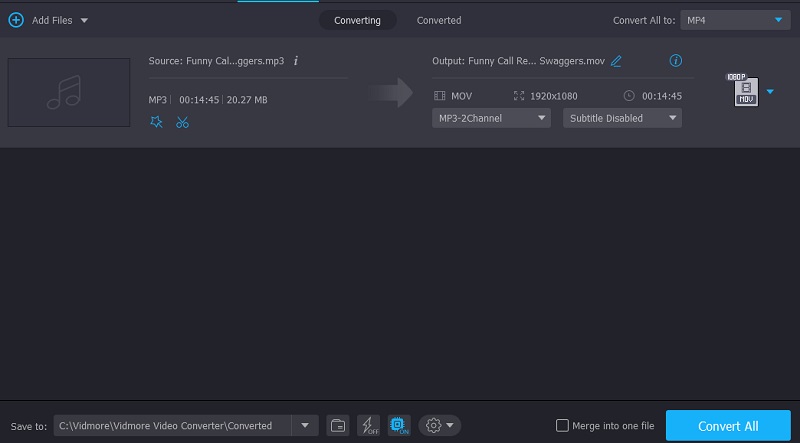
Część 2. Jak przekonwertować M4A do MOV Online?
2. Darmowy konwerter wideo Vidmore
Darmowy konwerter wideo Vidmore to bezpłatne narzędzie bez subskrypcji. Jest to doskonałe narzędzie do bezpłatnej konwersji MP2 na MP4. W najbardziej podstawowej wersji ta aplikacja online konwertuje wiele formatów plików, jednocześnie umożliwiając całkowitą kontrolę nad jakością plików wyjściowych.
Vidmore Free Video Converter to elastyczna aplikacja kompatybilna z urządzeniami Mac i Windows, dzięki czemu jest idealnym wyborem w różnych sytuacjach.
W przeciwieństwie do innych konwerterów, Vidmore Free Video Converter jest w pełni funkcjonalny. Korzystając z tej aplikacji internetowej, możesz konwertować swoje pliki bez ograniczeń związanych z brakiem opcji. Ponadto zastosowano technikę „krok po kroku”, która ułatwia przestrzeganie instrukcji.
Krok 1: Możesz pobrać program uruchamiający, przechodząc na stronę Vidmore Free Video Converter i wybierając opcję, która umożliwia dodawanie plików do konwersji. Możesz zacząć korzystać z programu online po pomyślnym zainstalowaniu programu uruchamiającego.
Krok 2: Kliknij Dodaj pliki do konwersji pole w sumie dwa razy, aby wybrać plik M4A.
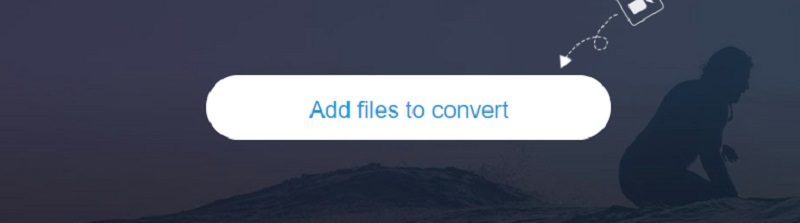
Krok 3: Następnie wybierz Film przycisk znajdujący się z boku ekranu. Ponadto zapewnia wybór kilku rodzajów plików wideo do wyboru. Następnie wybierz MOV jako typ pliku z rozwijanej opcji po prawej stronie.
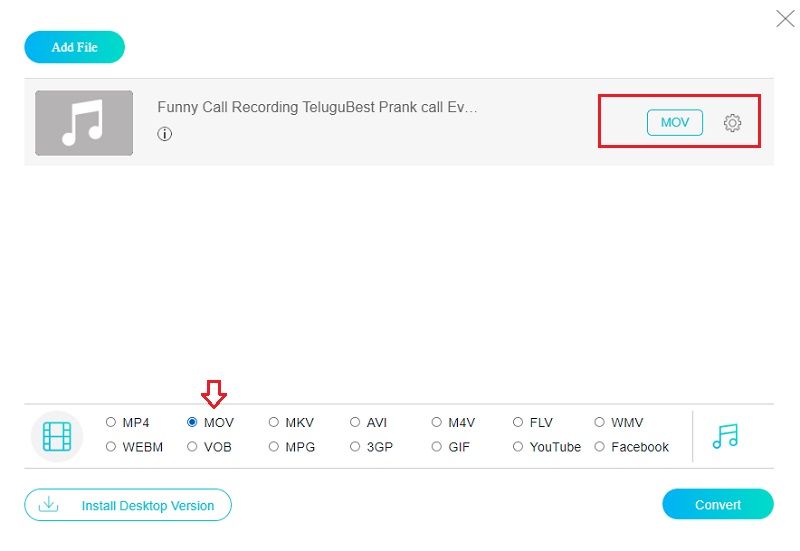
Aby dostosować głośność i szybkość transmisji wideo, użyj przycisku Ustawienia ikona znajdująca się po prawej stronie dźwięku. Na koniec wybierz z menu OK, aby zamknąć okno.
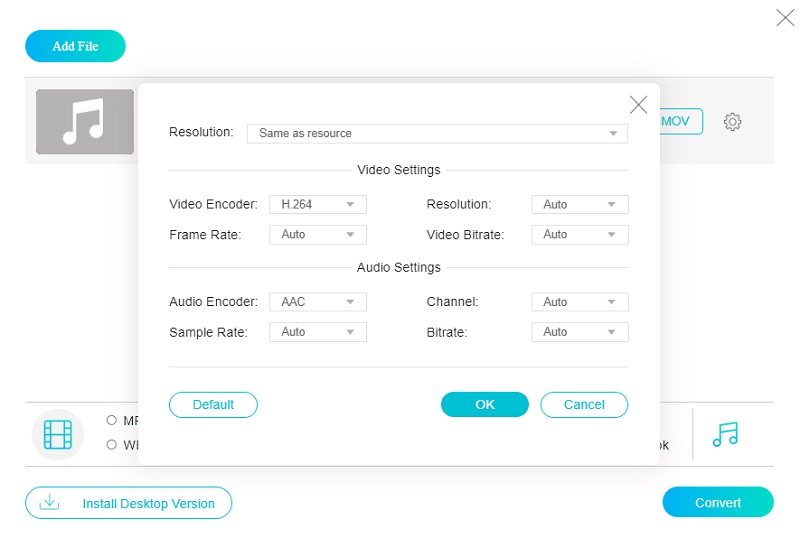
Krok 4: Ostatnim krokiem jest wybór Konwertować ikonę z paska narzędzi, a następnie przejdź do folderu docelowego za pomocą Wybierz katalog Ikona. Twój dźwięk może zostać przekonwertowany do formatu MP4 w ciągu kilku sekund, gdy użyjesz darmowego konwertera wideo Vidmore.
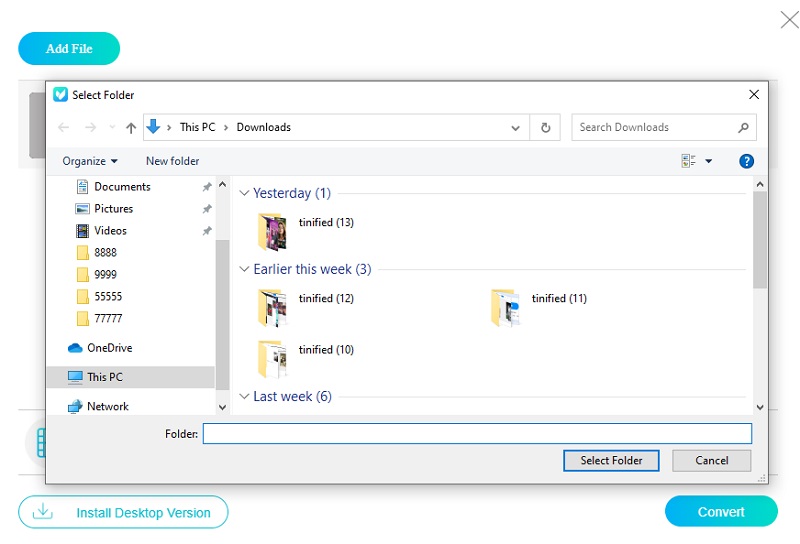
3. Darmowy konwerter wideo online
Inną opcją konwersji multimediów online jest skorzystanie z darmowego konwertera wideo online. Ta aplikacja online ma prosty interfejs i można ją dostosować do różnych typów plików. To narzędzie online sprawia, że konwersja jest prosta i nie wymaga więcej niż trzech szybkich kroków.
Krok 1: Zacznij od strony głównej, klikając Wybierz przycisk pliku. Następnie musisz zainstalować program uruchamiający na swoim komputerze.
Krok 2: Aby zaimportować dźwięk M4A, kliknij Przeglądaj przycisk. Następnie upewnij się, że format wyjściowy jest ustawiony na MOV.
Krok 3: W lewym dolnym rogu kliknij Konwertować przycisk. Po pewnym czasie zobaczysz, że nowy plik MOV został zapisany w tym samym folderze, co pliki M4A.
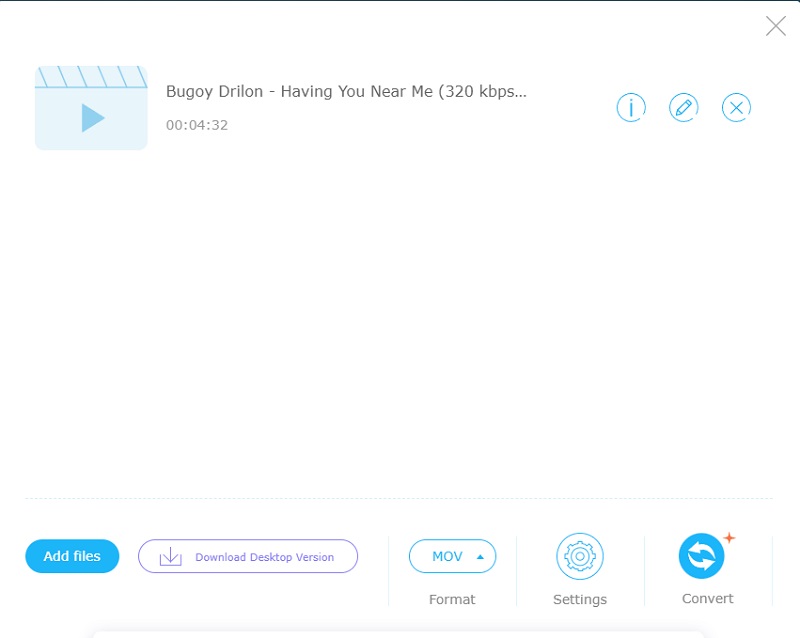
Część 3. Jak przekonwertować M4A na MOV na urządzeniach mobilnych
4. Konwerter wideo iConv
iConverter jest pomocny w przypadku wielu konwersji, które pojawiają się w codziennym życiu. Ta usługa obejmuje konwersję wideo i audio, przetwarzanie dokumentów, dekompresję plików, konwersję do formatu PDF i wiele innych. Możliwa jest konwersja pojedynczego klipu wideo. Załóżmy, że w tym samym czasie trzeba przetworzyć wiele plików. W takim przypadku możliwość konwersji wielu plików jednocześnie będzie korzystna i zaoszczędzi znaczną ilość czasu i pracy.
5. Moje MP3
Program MyMP3 jest kompatybilny z wieloma formatami plików, takimi jak AVI, MP4 i WMW. Daje również dostęp do wielu dodatkowych możliwości, takich jak możliwość odtwarzania muzyki w tle. Dodatkowo może być używany przez Ciebie jako odtwarzacz muzyki. Ułatwia przesyłanie ulubionej muzyki z przyjaciółmi i rodziną. Pozwala tym ludziom grać w to za pomocą innych aplikacji.
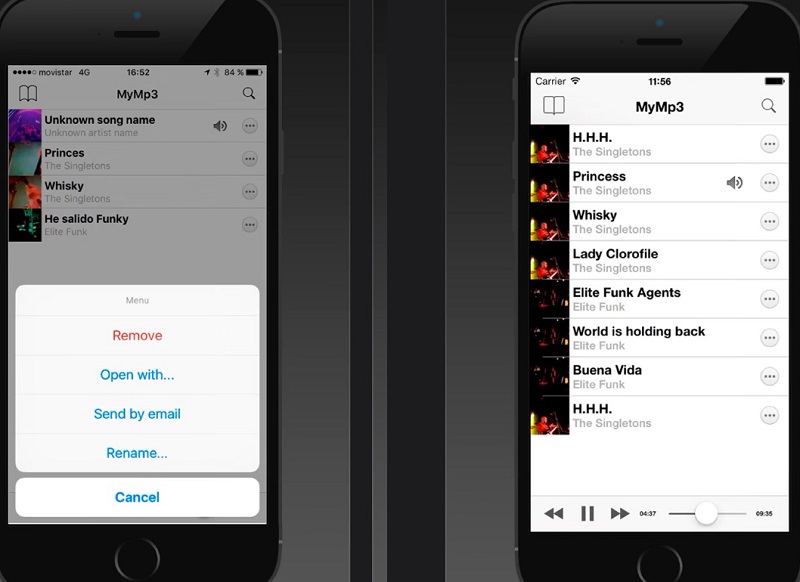
Część 4. Często zadawane pytania dotyczące konwersji M4A do MOV
Który format jest lepszy, MP3 czy M4A?
Zarówno MP3, jak i M4A to przykłady formatów audio, które zapewniają doskonałe wrażenia słuchowe. Chociaż M4A zapewnia doskonałe zagęszczenie i jakość dźwięku, MP3 jest formatem najbardziej kompatybilnym z różnymi gadżetami elektronicznymi. Daje MP3 wyraźną przewagę.
Czy każde urządzenie obsługuje odtwarzanie plików MOV?
Możesz oglądać format MOV na kilku różnych urządzeniach. Nie jest rozpoznawany przez wszystkie odtwarzacze multimedialne, gadżety, usługi przechowywania plików online lub witryny internetowe. W rezultacie będziesz musiał przekształcić go w inny format, który możesz odtwarzać w istniejącym odtwarzaczu multimedialnym.
Czym różni się MP4 od MOV?
Najważniejszą różnicą między tymi dwoma formatami jest to, że MP4 jest międzynarodowym standardem. Jednocześnie MOV jest formatem plików wyłącznie dla Apple i używanym tylko z QuickTime. Większość usług przesyłania strumieniowego zachęca do korzystania z plików MP4 zamiast plików MOV, ponieważ pliki MP4 są kompatybilne z większą liczbą protokołów przesyłania strumieniowego.
Wnioski
Nie powinieneś mieć problemów z konwersją plików M4A za pomocą dowolnego Konwertery M4A na MOV dla komputerów Mac i Windows. Jeśli chodzi o konwersję filmów do formatu M4A i edycję filmów, zaleca się korzystanie z Vidmore Video Converter. Możesz zacząć konwertować i zmieniać go, gdy tylko go otrzymasz.
M4A i MOV
-
Konwertuj MOV
-
Konwertuj M4A
-
Rozwiązanie MOV


